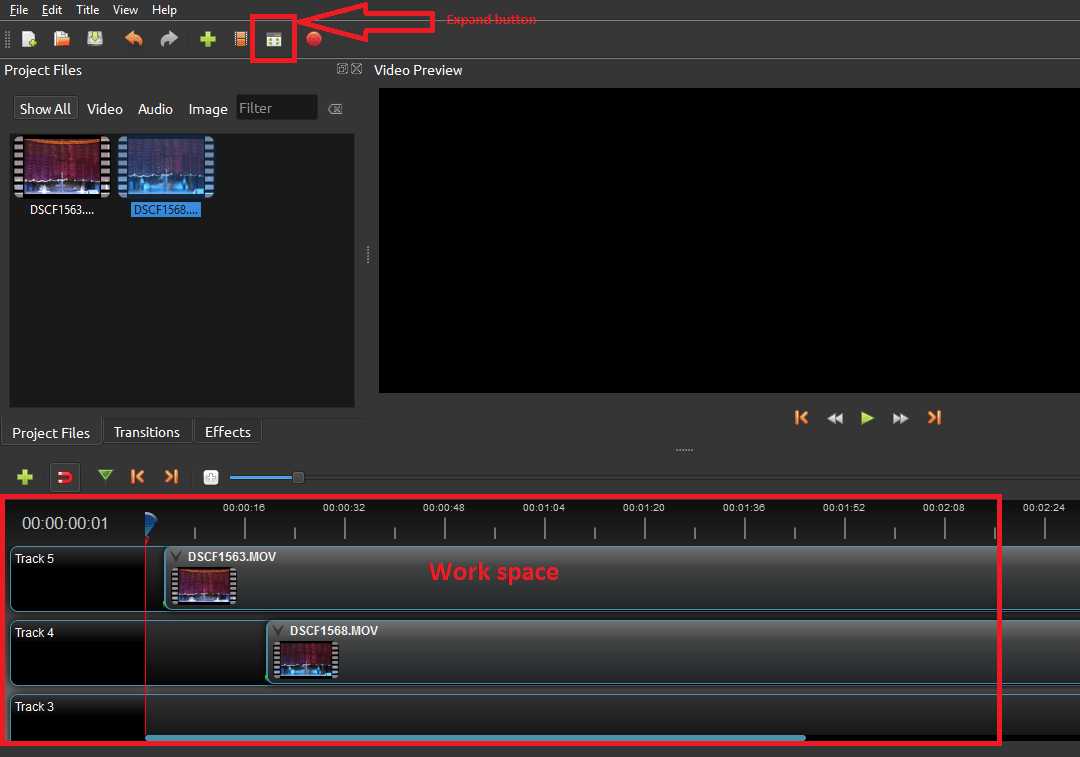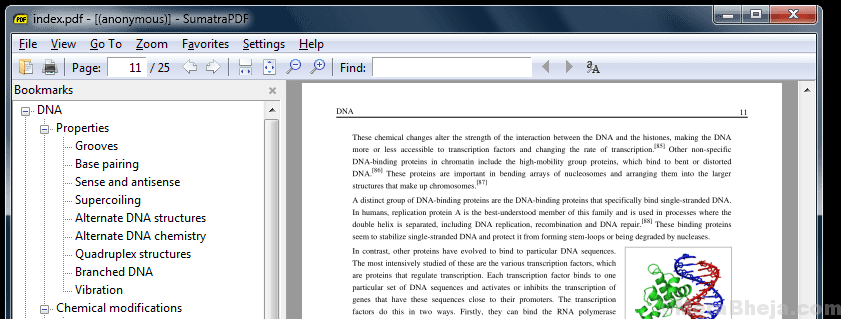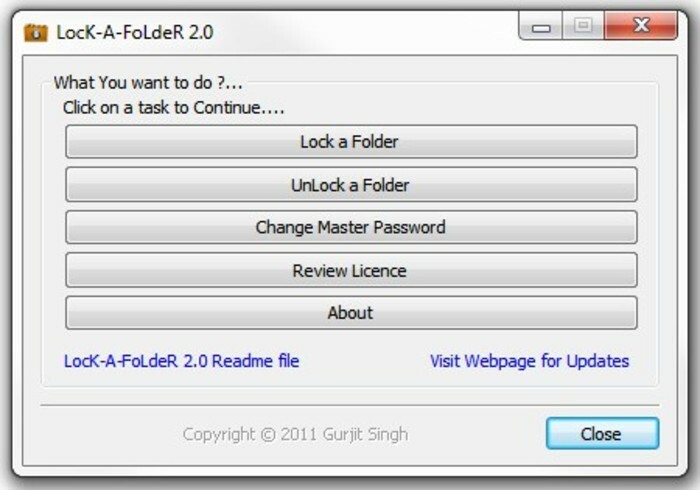ჩვენ, როგორც წესი, ვაგდებთ CD ან DVD CD ან DVD უჯრაზე მოცემული ღილაკის გამოყენებით. მაგრამ ეს შეიძლება ზოგჯერ არახელსაყრელი იყოს. ეს ხდება იმის გამო, რომ DVD უჯრა ერთ მხარესაა და ზუსტად ვერ დააკვირდებით ღილაკს წინა მხრიდან. ან შეიძლება ღილაკი არ მუშაობს სწორად. რაც არ უნდა იყოს ეს, ყოველთვის უფრო ადვილია რამდენიმე ალტერნატივა, ვიდრე ხელით გააგდო ისინი. წაიკითხეთ სტატია, რომ გაეცნოთ DVD უჯრის ამოღების ან დახურვის რამდენიმე მარტივ გზას კლავიატურა და მაუსი.
კარის მართვის უფასოდ პროგრამის გამოყენება
Digola Systems გთავაზობთ პროდუქტს, სახელწოდებით Door Control. ეს არის მსუბუქი პროგრამა, რომლის გაშვება შეგიძლიათ Windows– ზე. მისი ამოცანა მარტივია; გახსენით / დახურეთ CD ან DVD უჯრა ერთი დაჭერით! კარის მართვის გამოყენების ნაბიჯები შემდეგია:
- ჩამოტვირთეთ კარის კონტროლი შემდეგი ვებსაიტიდან.
დიგოლა

- გაუშვით დაყენების ფაილი, რომ დააინსტალიროთ თქვენს მოწყობილობაზე.
- თუ თქვენს მაუსს იყენებთ, დააჭირეთ სისტემის უჯრა ხატულას DVD უჯრაზე გასასვლელად.

თუ კლავიატურის გამოყენება გსურთ, შეგიძლიათ დააყენოთ ცხელი ღილაკი.
- დააჭირეთ ღილაკს კარის მართვის ხატულაზე. Დააკლიკეთ ცხელი გასაღები.

- ჩნდება ფანჯარა, რომელშიც ჩართულია ცხელი კლავიშების პარამეტრები. მოცემული არჩევანიდან აირჩიეთ გასაღები და დააჭირეთ ღილაკს კარგი.

- გამოიყენეთ ეს გასაღები ნებისმიერ დროს, როდესაც გსურთ DVD უჯრის ამოღება.
WinEject პროგრამის გამოყენება
კიდევ ერთი პროგრამა, რომელიც საშუალებას გაძლევთ იგივე ფუნქციები შეასრულოთ, არის WinEject. აი, როგორ გამოვიყენოთ WinEject.
- ჩამოტვირთეთ WinEject შემდეგი ვებსაიტიდან.
WinEject
- გაუშვით დაყენების ფაილი, რომ დააყენოთ პროგრამა თქვენს კომპიუტერში.
- დააჭირეთ WinEject ხატულას Windows სისტემის უჯრაში DVD და CD ამოსაღებად.
სხვა, თუ გსურთ გამოიყენოთ ცხელი ბმული, მიჰყევით ქვემოთ მოცემულ ნაბიჯს:
- WinEject– ის მარჯვენა ღილაკით დააწკაპუნეთ სისტემის უჯრაზე და აირჩიეთ პარამეტრები.

- აირჩიეთ თქვენთვის სასურველი კლავიშები და შეიყვანეთ აქ განდევნა და დახურვა ჩანართები. კარების მართვისგან განსხვავებით, რომელიც გთავაზობთ გასაღებების შეზღუდულ ნაკრს, WinEject– ში შეგიძლიათ გამოიყენოთ ნებისმიერი კომბინაცია.

- თუ გსურთ რამდენიმე წამის შემდეგ კარი ავტომატურად დახუროთ, დააჭირეთ ღილაკს გენერალი და შემდეგ დააჭირეთ ავტო დახურვის ვარიანტს, როგორც ნაჩვენებია.

- შეცვალეთ დრო, რომ დაველოდოთ კარის ავტომატურად დაკეტვას.
NirCmd აპლიკაციის გამოყენება
კიდევ ერთი პროგრამა, რომელიც თქვენს საქმეს უფრო ამარტივებს, არის NirCmd პროგრამა. დაიცავით ქვემოთ მოცემული რამდენიმე მარტივი ნაბიჯი:
- გადმოწერეთ NirCmd მოცემული ვებსაიტიდან.
NirCmd

- გაუშვით დაყენების ფაილი და დააინსტალირეთ NirCmd.
- დააჭირეთ მარჯვენა ღილაკს nircmd.exe ფაილზე და დააჭირეთ ღილაკს Ადმინისტრატორის სახელით გაშვება.

- გამოჩნდება პატარა ფანჯარა. Დააკლიკეთ კოპირება Windows დირექტორია.

- შემდეგ მარჯვენა ღილაკით დააწკაპუნეთ სამუშაო მაგიდაზე. Დააკლიკეთ ახალი და შემდეგ დააჭირეთ მალსახმობი. შეიყვანეთ შემდეგი ბრძანება ტექსტში.
C: \ Windows \ nircmd.exe CD-ROM გახსნილი
მაგალითად, თუ თქვენი CD დისკი არის Drive F, თქვენი ბრძანება იქნება:
C: \ Windows \ nircmd.exe CD-ROM გახსნილი F:

- დააჭირეთ შემდეგი.
- დაასახელეთ მალსახმობი და დააჭირეთ ღილაკს კარგი.
- DVD დრაივის გასახსნელად, შეამცირეთ ყველა ფანჯარა და შემდეგ ორჯერ დააწკაპუნეთ მალსახმობზე.
- ანალოგიურად, კარის დახურვა, შექმნა მალსახმობი. განსხვავება მხოლოდ ბრძანებაში იქნება, რომელიც ნაჩვენებია.
C: \ Windows \ nircmd.exe CD-ROM დახურვა
მაგალითად, თუ თქვენი CD დისკი არის Drive F, თქვენი ბრძანება იქნება:
C: \ Windows \ nircmd.exe CD-ROM დახურვა F:

სამუშაო მაგიდაზე Open and Close მალსახმობების შესაქმნელად შეგიძლიათ გამოიყენოთ გარკვეული ინსტრუმენტები, როგორიცაა ვიზმო, EjectCD და ა.შ.
შემდეგ ჯერზე სცადეთ ეს ალტერნატივები, თუ DVD დისკის ხელით გახსნა გიჭირთ.